ps合成的图片怎么做无缝拼接渐变过渡?
发布时间:2017-05-25 15:00:01 作者:狂热阅读中  我要评论
我要评论
ps合成两张图片的时候,发现边缘合并的很强硬,没有过多度,该怎么做无缝拼接渐变过度呢?下面我们就来看看详细的教程,需要的朋友可以参考下
(福利推荐:你还在原价购买阿里云服务器?现在阿里云0.8折限时抢购活动来啦!4核8G企业云服务器仅2998元/3年,立即抢购>>>:9i0i.cn/aliyun)
将两张图片无缝拼合在一起,并且拼合出有渐变过渡的效果,效果对比如图所示。

1、新建画布,把两张照片拖入画布,一张放在上面,一张放下面,再将上方的那张图片栅格化~
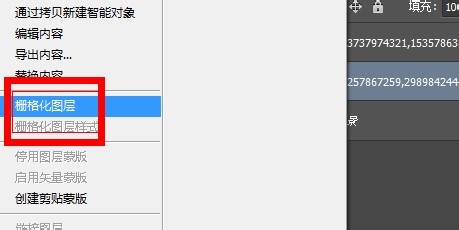
2、再点击图层下方的添加蒙版按钮,添加一层图层蒙版
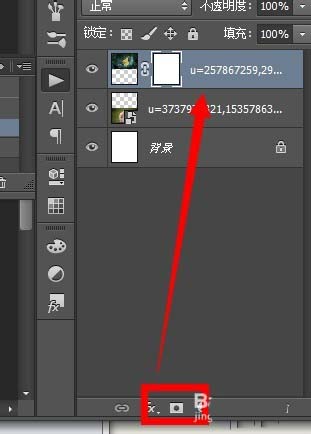
3、点击渐变工具

4、在上面的那张图片点击中间靠下位置,往下拉,放开鼠标

5、渐变效果出来了,如果效果不好,按ctrl+Z返回,重新拉出渐变效果~

6、点击移动工具

7、将上面一张图片往下移动,和下面那张图拼接在一起~完成了~

相关推荐:
相关文章
- 这篇教程主要是向程序员之家的朋友分享PS简单合成两张图片方法,教程很简单,适合新手来学习,推荐过来,一起来学习吧2016-08-17
- 这篇教程是向程序员之家的朋友分享PS合成创意的光彩飞溅性感女郎方法,教程合成出来的效果非常漂亮,教程介绍地很详细,推荐过来,一起来看看吧2016-07-22
- 这篇教程是向程序员之家的朋友分享PS合成创意的荒野猎人双重曝光电影海报方法,教程合成出来的效果非常漂亮,教程很不错,推荐到程序员之家,一起来学习吧2016-07-19
- 这篇教程是向程序员之家的朋友分享PS合成披着西红柿的猕猴桃创意效果图方法,教程合成出来的效果图非常有创意,难度不是很大,值得大家学习,推荐到程序员之家,一起来学习吧2016-07-16
- 这篇教程是向程序员之家的朋友分享PS合成一个创意的橙子味西瓜效果图方法,教程比较基础,适合新手来学习,推荐到程序员之家,一起来学习吧2016-07-15
- 这篇教程是向程序员之家的朋友分享PS合成国产动画大鱼海棠电影海报方法,教程合成出来的效果非常棒,方法并不是很难,推荐到程序员之家,一起来学习吧2016-07-12

PS利用复制、变换、模糊处理等工具合成超酷的空中战斗游戏场景
今天小编教大家使用PS合成超酷的战斗游戏场景,场景非常漂亮,喜欢的朋友可以一起来学习2016-07-12 今天小编教大家使用ps工具将很多小蝙蝠构成的蝙蝠侠头像效果,教程效果很逼真,喜欢的朋友可以一起来学习2016-07-10
今天小编教大家使用ps工具将很多小蝙蝠构成的蝙蝠侠头像效果,教程效果很逼真,喜欢的朋友可以一起来学习2016-07-10 今天小编教大家使用PS合成制作出小孩走入奇幻森林场景,教程有些复杂,喜欢的朋友可以一起来学习2016-07-07
今天小编教大家使用PS合成制作出小孩走入奇幻森林场景,教程有些复杂,喜欢的朋友可以一起来学习2016-07-07 今天小编教大家使用PS合成幽灵站在铁门旁的恐怖场景,教程效果很逼真,喜欢的朋友可以一起来学习2016-06-29
今天小编教大家使用PS合成幽灵站在铁门旁的恐怖场景,教程效果很逼真,喜欢的朋友可以一起来学习2016-06-29





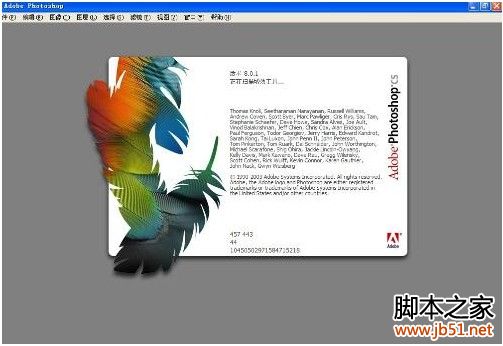


最新评论